Apple kediyi çantadan çıkardı; OS X Mountain Lion, bugün başlayan ve bu yaz piyasaya sürülmesi planlanan bir geliştirici önizlemesi olarak mevcut.
Ancak, Mac ve iOS'a neyin geleceğine dair bir zevk vermek için, yeni Mesajlar uygulamasının beta önizlemesi de bugünden itibaren kullanıma sunuldu. Mesajlar beta için bu kadar özel olan ne? OS X için iMessage içerir, yani Mac, iPad, iPhone ve iPod Touch'ınızdan iMessages gönderebilir ve alabilirsiniz - sorunsuzca.
Mesajlara dalmaya başlamadan önce, bunun bir beta olduğunu belirtmek zorundayız, bu da burada ele aldığım her şeyin gelecekteki güncellemelerde değişebileceği anlamına geliyor. Bu olursa, en güncel sürümü yansıtacak şekilde bu gönderiyi güncelleyeceğimden emin olacağım.
- Başlamak için, Apple’dan Mesajlar beta’nı indirmeniz ve yüklemeniz gerekir. Mesajların çalışması için OS X 10.7.3 kullanmanız gerekir. Mac'inizdeki iChat'in yerine geçen Mesajlar'ı yükledikten sonra bilgisayarınızı yeniden başlatmanız gerekecek.
- Bilgisayarınızı yeniden başlattıktan ve Mesajlar'ı ilk kez başlattıktan sonra, kurulum işleminden geçeceksiniz. Apple kimliğinizi kullanarak giriş yapın; iOS cihazlarınızda kullandığınız Apple kimliğini kullanmak önemlidir. Bu, iMessage'larınızın tüm cihazlarınız arasında senkronize olmasını sağlamanın ikisinin bir parçasıdır.
- Oturum açtıktan sonra, Mac'inize mesaj göndermek için bir e-posta adresi girmeniz istenecektir. İOS'ta iMessage kurulumunda kullandığınız e-posta adresini kullanarak, tüm konuşmalarınız ve mesajlarınız tüm cihazlarınız arasında senkronize olur (iki bölümden ikisi).
Birden fazla e-posta adresi eklerseniz, ekranın altında arayanların kimliği seçeneği belirerek mesajlarınızın hangi adrese gönderileceğine karar vermenizi sağlar.
Diğer iMessage kullanıcılarına okuma makbuzlarının gönderilmesini istiyorsanız, bu ekrandaki "Okuma Makbuzlarını Gönder" kutusunu da işaretleyebilirsiniz. E-posta adreslerinizi ekledikten sonra bir arayan kimliği belirleyin ve okunan makbuzları ayarlayın, Devam Et'i tıklayın.
- Her zaman olduğu gibi sohbet etmeye başlamanıza izin veren boş bir Mesaj ekranı görünecektir. Kullanmakta olduğunuz IM hesabı türünden bağımsız olarak, tüm mesajlarınızın görüneceği yer burasıdır. Bir mesajı oluşturmak için, herhangi bir servis genelinde, yeni mesaj simgesine tıklayın.
- Mesaj göndereceğiniz kişinin adını, numarasını veya adresini yazarken, alıcının bilgilerinin yanında listelenen hesap türünü göreceksiniz. Yukarıda görüldüğü üzere mavi simge, geçmişte iMessages gönderdiğiniz veya aldığınız bir adresi gösterir.
- Sohbet hizmetinin ortasında, Sohbet alanındaki alıcının adına tıklayarak ve mesaj göndermek için farklı bir adres seçerek sohbet servislerini kolayca değiştirebilirsiniz.
- Resim göndermek, mesajınızın metin alanına sürükleyip bırakmak kadar kolaydır.






Sonunda, iMessage Mac'e geldi. Bugüne kadarki en büyük sorunlardan biri iMessage'ı kurduğunuz herhangi bir cihazın her mesaj için bip sesi vermesidir. Bu nedenle, Mac'inizde iMessage için farklı bir e-posta adresi kullanmak isteyebilirsiniz.
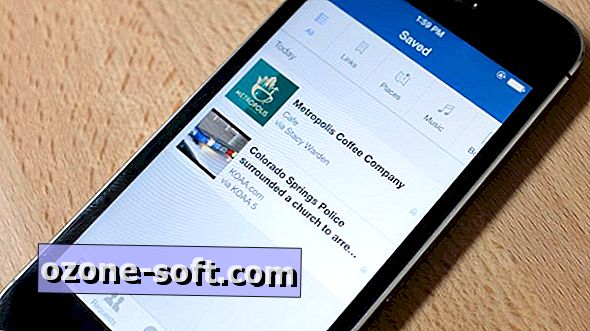





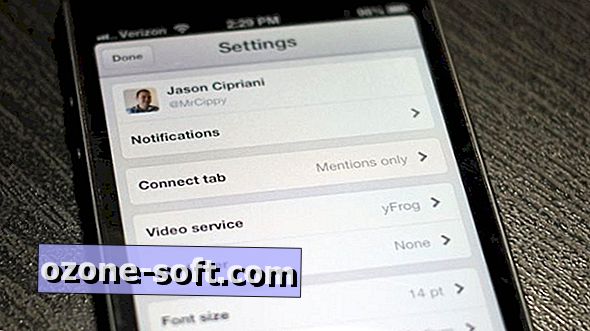





Yorumunuzu Bırakın